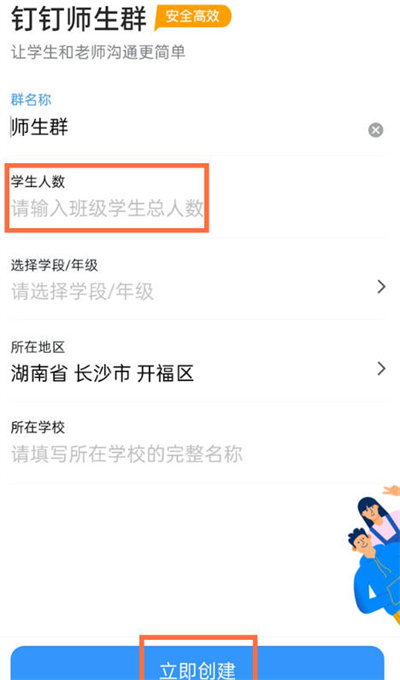钉钉班级群怎么修改人数限制 钉钉班级群修改人数限制步骤
来源:网络 | 更新时间:2023-06-07 10:44 | 发布时间:2023-06-07 10:42
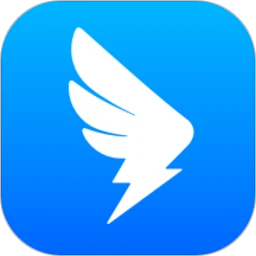
钉钉app下载安装
- 类型:社交通讯
- 大小:404.39M
- 语言:简体中文
- 评分:
查看
钉钉班级群怎么修改人数限制?钉钉这款软件相信大家都一定听说过吧,它就是专门为学校和家庭、老师和学生建立起沟通桥梁的社交通讯的软件,你可在里面创建师生群、家校群等群聊模式。在我们建立好群聊以后,为了杜绝一些不必要的人进入班级群聊,很多老师都会在群里设置一定的人数数量,以防陌生人加入群聊。设置人数限制有几个关键的步骤,打开钉钉,然后点击右上角的加号,看到有个发起群聊。点击后就可以看到我们想要建立的群聊类型,有家校群、师生群等。选择好后点击人数设置,输入上限的数量即可。
钉钉班级群修改人数限制步骤
第一步,点击发起群聊
我们打开钉钉软件,然后我们点击右上角的加号,然后我们点击发起群聊。
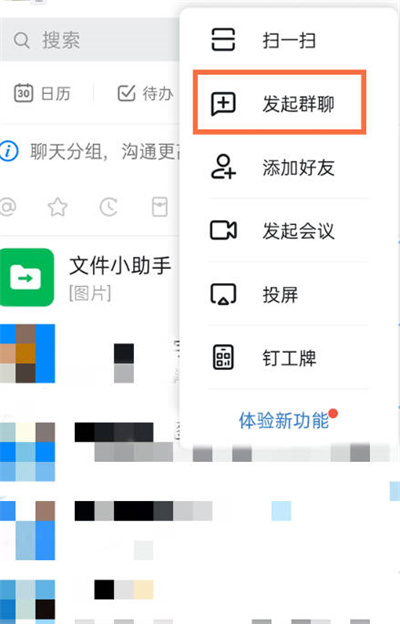
第二步,点击师生群
点击了发起群聊之后,然后我们点击想要建立群聊的类型,如图所示,以师生为例。
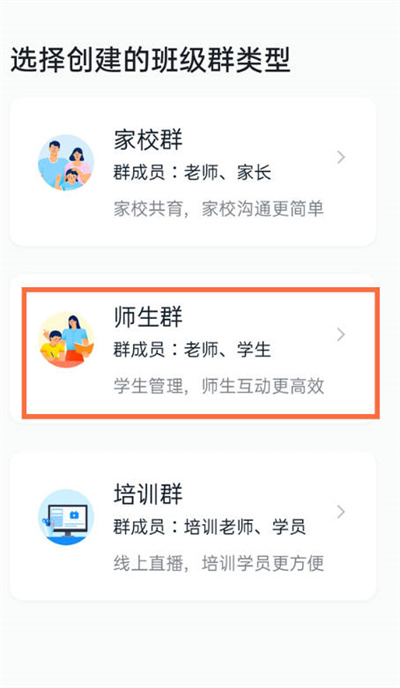
第三步,设置人数
当我们进入创群的页面之后,我们点击学生人数,然后我们输入对应的数字即可。